Introduzione
Aggiungere una Live Chat al tuo sito WordPress è un ottimo modo per migliorare l’interazione con i tuoi visitatori, fornire supporto in tempo reale e aumentare le conversioni. In questa guida, ti mostreremo come aggiungere una chat dal vivo al tuo sito WordPress utilizzando vari plugin e servizi.
Perché Aggiungere una Live Chat su WordPress?
Una Live Chat offre numerosi vantaggi:
- Supporto in Tempo Reale: Rispondi immediatamente alle domande dei clienti.
- Aumento delle Conversioni: Una risposta rapida può convincere un visitatore a fare un acquisto.
- Migliore Interazione con i Clienti: Offri un canale di comunicazione diretto e personale.
- Risoluzione Rapida dei Problemi: Aiuta i visitatori a risolvere problemi senza dover inviare email o telefonare.
Come Aggiungere una Live Chat su WordPress
Passo 1: Scegliere un Plugin di Live Chat
Esistono molti plugin di Live Chat disponibili per WordPress. Ecco alcuni dei migliori:
1. LiveChat
LiveChat è uno dei plugin di chat dal vivo più popolari e offre una vasta gamma di funzionalità.
- Scarica e installa il plugin: Vai su “Plugin” > “Aggiungi nuovo” e cerca “LiveChat”. Installa e attiva il plugin.
- Crea un account LiveChat: Segui le istruzioni per creare un account su LiveChat.
- Configura il plugin: Inserisci le tue credenziali di LiveChat nel plugin per iniziare a utilizzare il servizio.
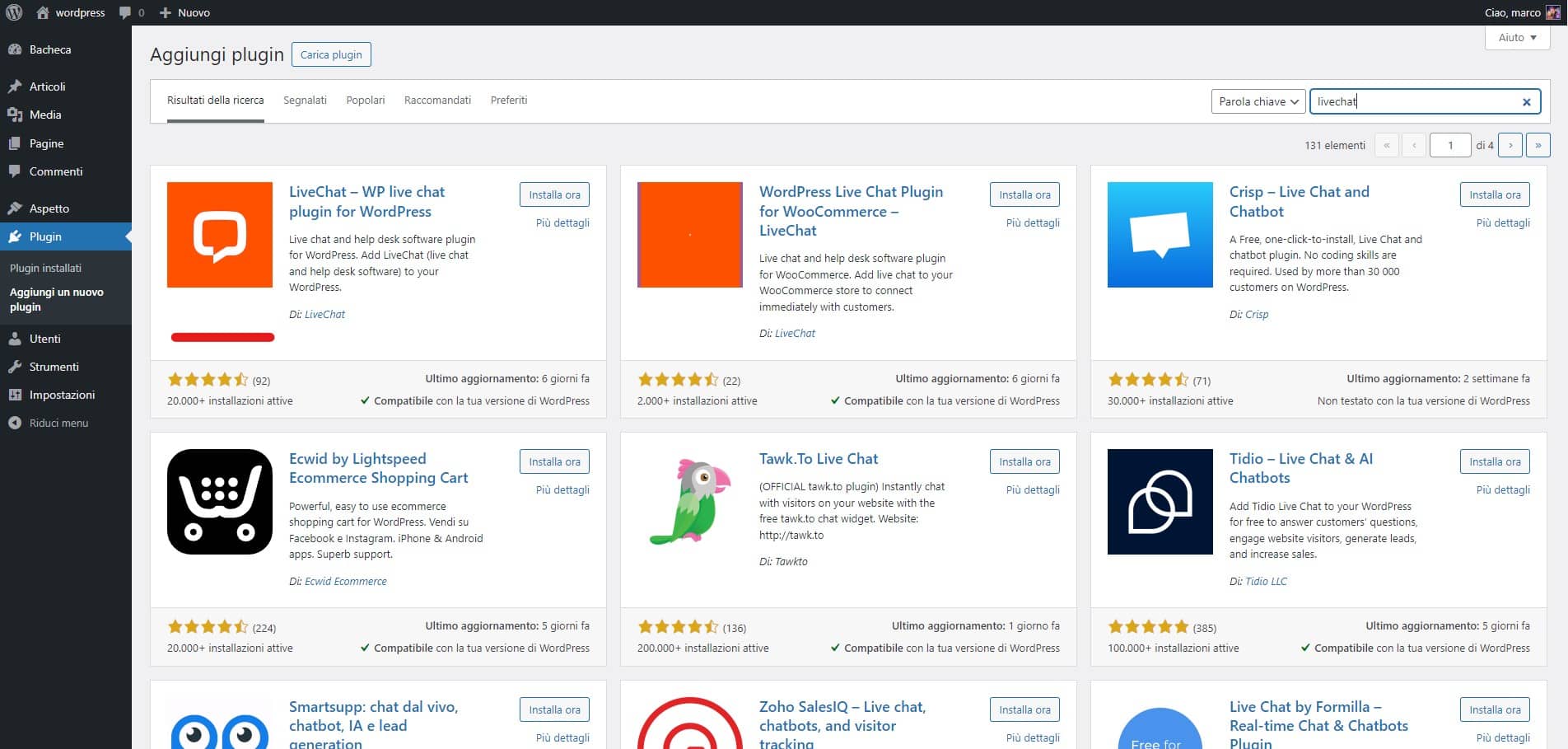
2. Tawk.to
Tawk.to è una soluzione gratuita e ricca di funzionalità per aggiungere una chat dal vivo al tuo sito.
- Scarica e installa il plugin: Vai su “Plugin” > “Aggiungi nuovo” e cerca “Tawk.to Live Chat”. Installa e attiva il plugin.
- Crea un account Tawk.to: Registrati su Tawk.to e ottieni il tuo codice di widget.
- Configura il plugin: Inserisci il codice di widget di Tawk.to nelle impostazioni del plugin per attivare la chat dal vivo.
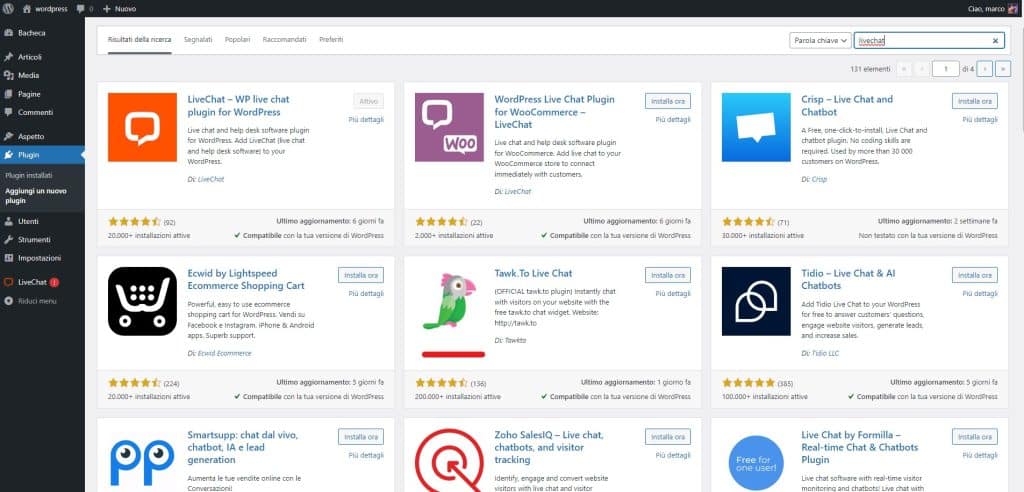
Passo 2: Configurare il Plugin di Live Chat
Dopo aver scelto e installato il plugin di chat dal vivo, è importante configurarlo correttamente:
- Accedi alle impostazioni del plugin: Vai su “Impostazioni” > “Live Chat” (il nome può variare in base al plugin scelto).
- Personalizza l’aspetto della chat: Configura il design, i colori e il posizionamento della finestra di chat per adattarla allo stile del tuo sito.
- Imposta i messaggi di benvenuto: Crea messaggi di benvenuto personalizzati per accogliere i visitatori quando aprono la chat.
- Configura le notifiche: Assicurati di ricevere notifiche quando un visitatore avvia una chat.
Passo 3: Testare la Chat dal Vivo
Prima di rendere la chat dal vivo disponibile ai tuoi visitatori, è importante testarla:
- Avvia una chat di prova: Vai al tuo sito e avvia una chat di prova per assicurarti che tutto funzioni correttamente.
- Verifica le notifiche: Controlla di ricevere notifiche quando un visitatore avvia una chat.
- Testa su dispositivi diversi: Assicurati che la chat funzioni correttamente su desktop, tablet e dispositivi mobili.
Passo 4: Monitorare e Ottimizzare la Chat dal Vivo
Una volta che la chat dal vivo è attiva, è importante monitorarne l’uso e ottimizzarla per migliorare l’esperienza dei visitatori:
- Analizza le statistiche: Utilizza le statistiche fornite dal plugin di chat per analizzare il volume delle chat, i tempi di risposta e la soddisfazione dei clienti.
- Ottimizza il servizio: Apporta modifiche basate sui feedback dei clienti e sui dati analizzati per migliorare continuamente il servizio di chat dal vivo.
- Formazione del personale: Assicurati che il personale addetto alla chat sia ben formato e in grado di fornire un supporto di alta qualità.
Hai Bisogno di Aiuto?
Se hai domande o hai bisogno di assistenza durante il processo di aggiornamento, non esitare a utilizzare la chat di supporto in basso. Siamo qui per aiutarti!
Conclusione
Aggiungere una Live Chat al tuo sito WordPress è un modo efficace per migliorare l’interazione con i visitatori, aumentare le conversioni e fornire un supporto clienti di alta qualità. Seguendo questa guida passo passo, puoi configurare e ottimizzare la tua chat dal vivo per offrire la migliore esperienza possibile ai tuoi utenti.
Se l’articolo ti è stato utile, faccelo sapere qui sotto nei commenti.
Buona Fortuna!





